Come verificare la password WiFi di casa
Nella vita quotidiana e nel lavoro, il WiFi è diventato una parte indispensabile di noi. Ma a volte dimentichiamo la password WiFi a casa o abbiamo bisogno di condividerla con parenti e amici in visita. Quindi, come controllare rapidamente la password WiFi di casa? Questo articolo ti introdurrà in dettaglio a diversi metodi comuni e fornirà argomenti e contenuti importanti degli ultimi 10 giorni come riferimento.
1. Controlla la password WiFi attraverso la pagina di gestione del router
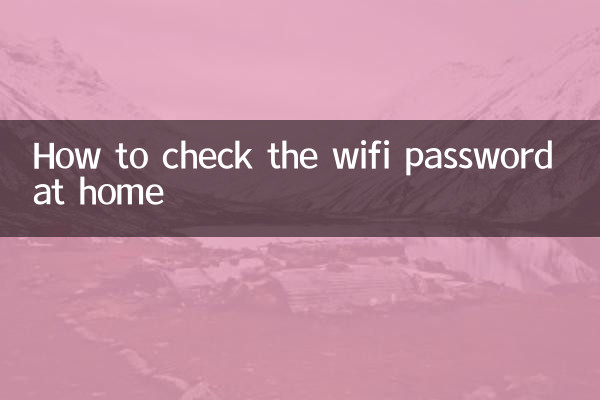
Questo è uno dei metodi più semplici e funziona sulla maggior parte dei router domestici. Ecco i passaggi specifici:
| passi | Istruzioni per l'uso |
| 1 | Assicurati che il tuo dispositivo sia connesso alla rete WiFi del tuo router. |
| 2 | Apri un browser e inserisci l'indirizzo di gestione del router (solitamente 192.168.1.1 o 192.168.0.1). |
| 3 | Inserisci il nome utente e la password dell'amministratore (l'impostazione predefinita è solitamente admin/admin o admin/password). |
| 4 | Trova l'opzione "Impostazioni wireless" o "Impostazioni WiFi" nell'interfaccia di gestione del router. |
| 5 | La password WiFi è visibile nella pagina dedicata (potrebbe apparire come "Password Wireless" o "Chiave"). |
2. Visualizza la password WiFi attraverso i dispositivi collegati
Se hai già un dispositivo connesso al WiFi, puoi verificare la password tramite:
| Tipo di dispositivo | Istruzioni per l'uso |
| Computer Windows | Apri "Centro connessioni di rete e condivisione" > Fai clic sul WiFi connesso > Seleziona "Proprietà wireless" > Passa alla scheda "Sicurezza" > Seleziona "Mostra caratteri". |
| Computer Mac | Apri "Accesso portachiavi" > Cerca il nome WiFi > Fai doppio clic sulla voce > Seleziona "Mostra password". |
| Telefono Android | Richiede i permessi di root e utilizza strumenti di terze parti come "WiFi Password Viewer". |
| iPhone | Non può essere visualizzato direttamente, ma può essere sincronizzato su un computer Mac tramite il portachiavi iCloud. |
3. Controlla la password WiFi attraverso l'etichetta sul retro del router
Molti router vengono spediti dalla fabbrica con un'etichetta sul retro o sul fondo con il nome WiFi predefinito (SSID) e la password stampati sopra. Se non hai modificato la password, puoi visualizzare direttamente le informazioni sull'etichetta.
4. Reimpostare il router e ripristinare la password predefinita
Se nessuno dei metodi sopra indicati funziona, puoi ripristinare le impostazioni di fabbrica reimpostando il router. Tieni però presente che questa operazione cancellerà tutte le impostazioni personalizzate (come nome WiFi, password, ecc.). Ecco come reimpostare:
| passi | Istruzioni per l'uso |
| 1 | Individua il pulsante "Reset" sul router (di solito un piccolo foro). |
| 2 | Utilizzare uno stuzzicadenti o un ago per tenere premuto il pulsante per circa 10 secondi finché la luce del router non lampeggia. |
| 3 | Attendi il riavvio del router, quindi connettiti utilizzando la password predefinita. |
Argomenti e contenuti caldi negli ultimi 10 giorni
Di seguito sono riportati gli argomenti e i contenuti più importanti che hanno attirato l'attenzione su Internet negli ultimi 10 giorni come riferimento:
| argomenti caldi | indice di calore |
| Nuove scoperte nella tecnologia dell’intelligenza artificiale | ★★★★★ |
| qualificazioni ai mondiali | ★★★★☆ |
| Riduzioni dei prezzi per i veicoli a nuova energia | ★★★★☆ |
| Stagione influenzale invernale | ★★★☆☆ |
| Doppio riscaldamento del festival dello shopping di 12 anni | ★★★☆☆ |
Riepilogo
Controllare la password del WiFi di casa non è complicato e puoi accedervi facilmente tramite la pagina di gestione del router, un dispositivo connesso o un'etichetta sul retro del router. Se nessuno dei metodi sopra indicati funziona, anche il ripristino del router è una soluzione. Spero che questo articolo possa aiutarti a trovare rapidamente la tua password WiFi e anche a conoscere gli ultimi argomenti caldi.
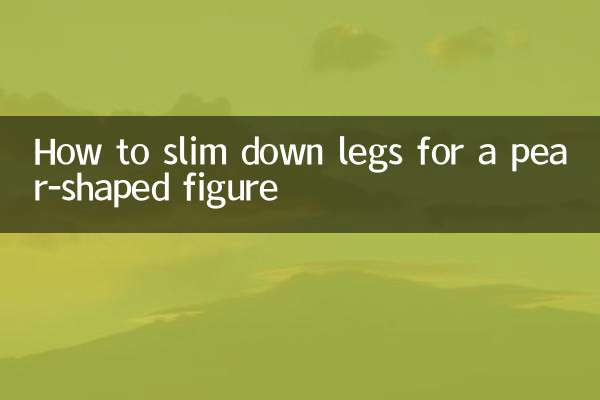
Controlla i dettagli
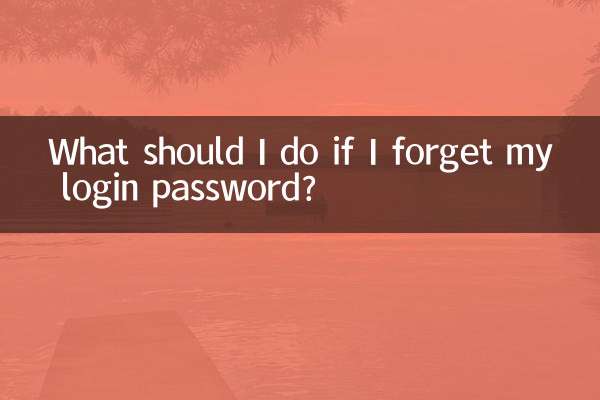
Controlla i dettagli